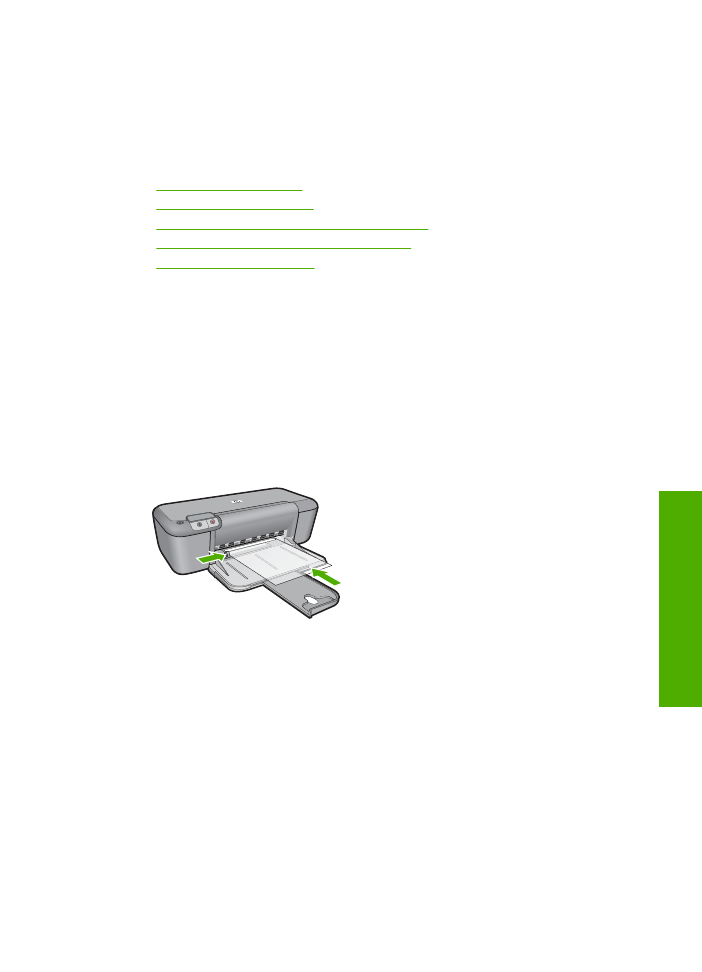
Skriva ut på specialmaterial
Skriva ut på OH-film
1.
Skjut pappersledaren så långt det går åt vänster.
2.
Lägg OH-arken till höger i facket. Utskriftssidan ska vara vänd nedåt och den
självhäftande remsan uppåt och mot skrivaren.
3.
Skjut försiktigt in OH-arken i skrivaren tills det tar emot och se till att de självhäftande
remsorna inte fastnar i varandra.
4.
Skjut pappersledaren ordentligt mot OH-arkens kanter.
5.
Öppna dialogrutan
Egenskaper för skrivare
.
6.
Klicka på fliken
Kortkommandon för utskrifter
.
7.
I listan
Kortkommandon för utskrifter
klickar du på
Presentationsutskrift
och
anger följande utskriftsinställningar:
•
Papperstyp
: Klicka på
Mer
och välj lämplig OH-film.
•
Pappersstorlek
: Lämplig pappersstorlek
8.
Gör övriga utskriftsinställningar och klicka på
OK
.
Skriva ut vykort
1.
Skjut pappersledaren så långt det går åt vänster.
2.
Lägg korten till höger i facket. Placera korten med utskriftssidan nedåt och kortsidan
vänd mot skrivaren.
3.
Skjut in korten så långt det går.
Skriva ut på specialmaterial
9
Skriv ut
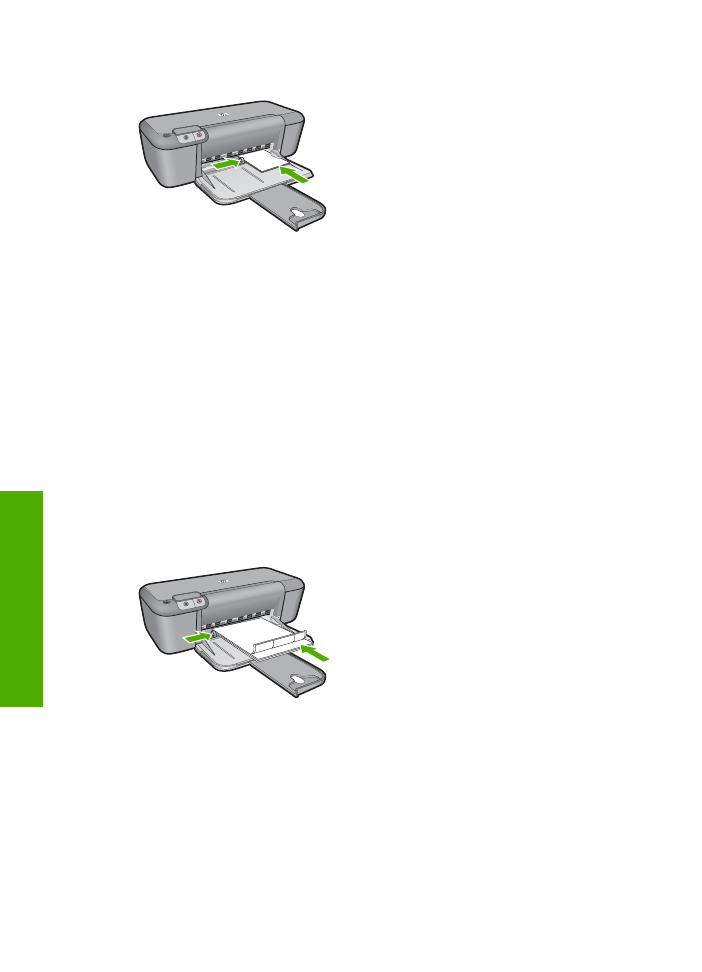
4.
Skjut in pappersledaren ordentligt mot kortens kanter.
5.
Öppna dialogrutan
Egenskaper för skrivare
.
6.
Klicka på fliken
Funktioner
och ange följande utskriftsinställningar:
•
Papperstyp
: Klicka på
Mer
, klicka på
Specialpapper
och markera önskad typ
av Hagaki-kort.
•
Utskriftskvalitet
:
Normal
eller
Bästa
•
Storlek
: Lämplig kortstorlek
7.
Gör övriga utskriftsinställningar och klicka på
OK
.
Skriva ut etiketter
1.
Skjut pappersledaren så långt det går åt vänster.
2.
Bläddra igenom bunten med etikettark för att separera dem och jämna sedan till
kanterna på bunten.
3.
Lägg etikettarken till höger i facket. Etikettsidan ska vara vänd nedåt.
4.
Skjut in arken så långt det går.
5.
Skjut in pappersledaren ordentligt mot arkens kant.
6.
Öppna dialogrutan
Egenskaper för skrivare
.
7.
Klicka på fliken
Kortkommandon för utskrifter
.
8.
I listan
Kortkommandon för utskrifter
klickar du på
Vardagsutskrifter
och anger
följande utskriftsinställningar:
•
Papperstyp
:
Vanligt papper
•
Pappersstorlek
: Lämplig pappersstorlek
9.
Klicka på
OK
.
Kapitel 2
10
Skriv ut
Skriv ut
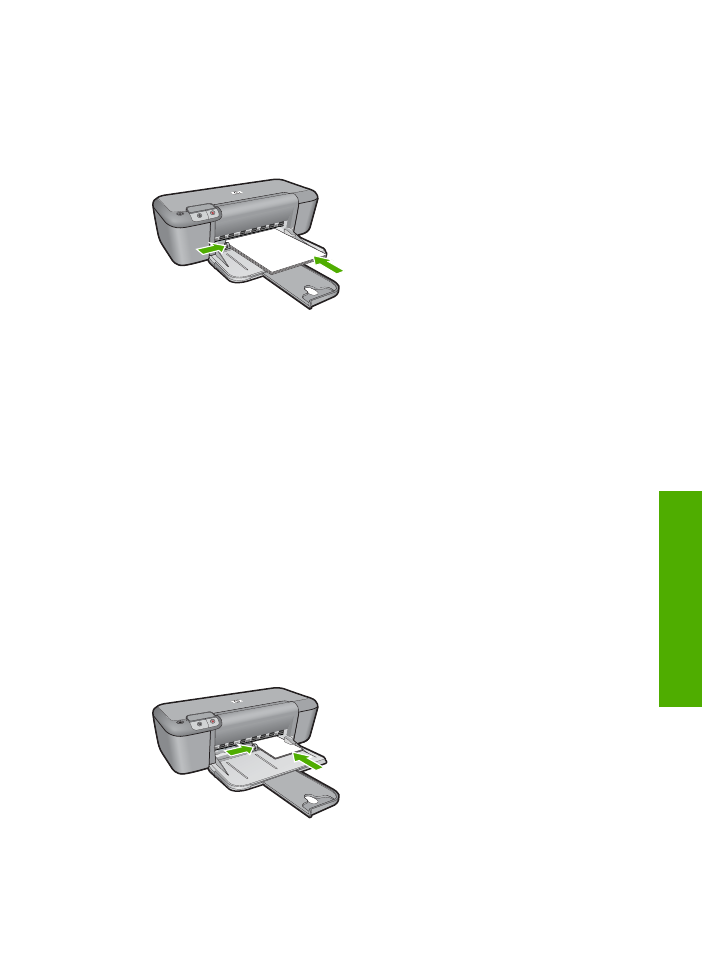
Skriva ut broschyrer
1.
Skjut pappersledaren så långt det går åt vänster.
2.
Lägg papperet till höger i facket. Utskriftssidan ska vara vänd nedåt.
3.
Skjut in papperet så långt det går.
4.
Skjut in pappersledaren ordentligt mot papperets kanter.
5.
Öppna dialogrutan
Egenskaper för skrivare
.
6.
Klicka på fliken
Funktioner
.
7.
Ange följande utskriftsinställningar:
•
Utskriftskvalitet
:
Bästa
•
Papperstyp
: Klicka på
Mer
och markera lämpligt HP Inkjet-papper.
•
Orientering
:
Stående
eller
liggande
•
Storlek
: Lämplig pappersstorlek
•
Dubbelsidig utskrift
:
Manuell
8.
Klicka på
OK
när du vill skriva ut.
Skriva ut gratulationskort
1.
Skjut pappersledaren så långt det går åt vänster.
2.
Bläddra igenom bunten med gratulationskort för att separera dem och jämna sedan
till kanterna på bunten.
3.
Lägg gratulationskorten till höger i facket. Utskriftssidan ska vara vänd nedåt.
4.
Skjut in korten så långt det går.
5.
Skjut in pappersledaren ordentligt mot kortens kanter.
6.
Öppna dialogrutan
Egenskaper för skrivare
.
Skriva ut på specialmaterial
11
Skriv ut
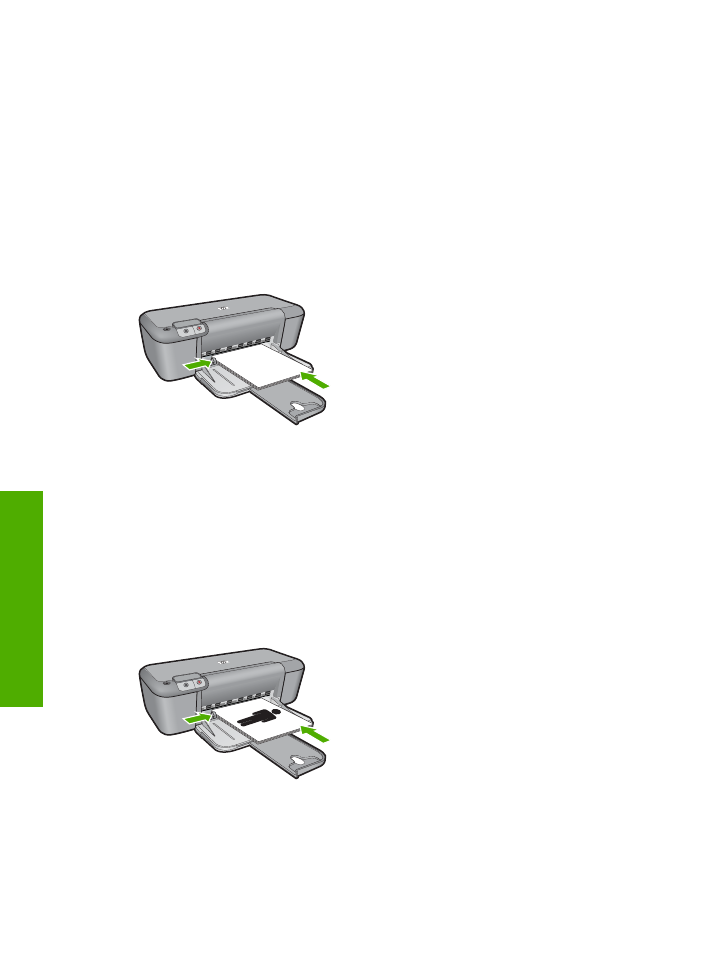
7.
Klicka på fliken
Funktioner
och ange följande utskriftsinställningar:
•
Utskriftskvalitet
:
Normal
•
Papperstyp
: Klicka på
Mer
och markera önskad korttyp.
•
Storlek
: Lämplig kortstorlek
8.
Gör övriga utskriftsinställningar och klicka på
OK
.
Skriva ut häften
1.
Skjut pappersledaren så långt det går åt vänster.
2.
Lägg vanligt papper till höger i facket. Utskriftssidan ska vara vänd nedåt.
3.
Skjut in papperet så långt det går.
4.
Skjut in pappersledaren ordentligt mot papperets kanter.
5.
Öppna dialogrutan
Egenskaper för skrivare
.
6.
Klicka på fliken
Kortkommandon för utskrifter
.
7.
I listan
Kortkommandon för utskrifter
klickar du på
Utskrift av häften
.
8.
I listrutan
Skriv ut på båda sidor
väljer du ett av följande bindningsalternativ:
•
Vänsterbundet häfte
•
Högerbundet häfte
9.
Gör övriga utskriftsinställningar och klicka på
OK
.
10.
När du blir uppmanad lägger du tillbaka de utskrivna sidorna i pappersfacket enligt
nedan.
11.
Klicka på
Fortsätt
för att slutföra utskriften.
Kapitel 2
12
Skriv ut
Skriv ut
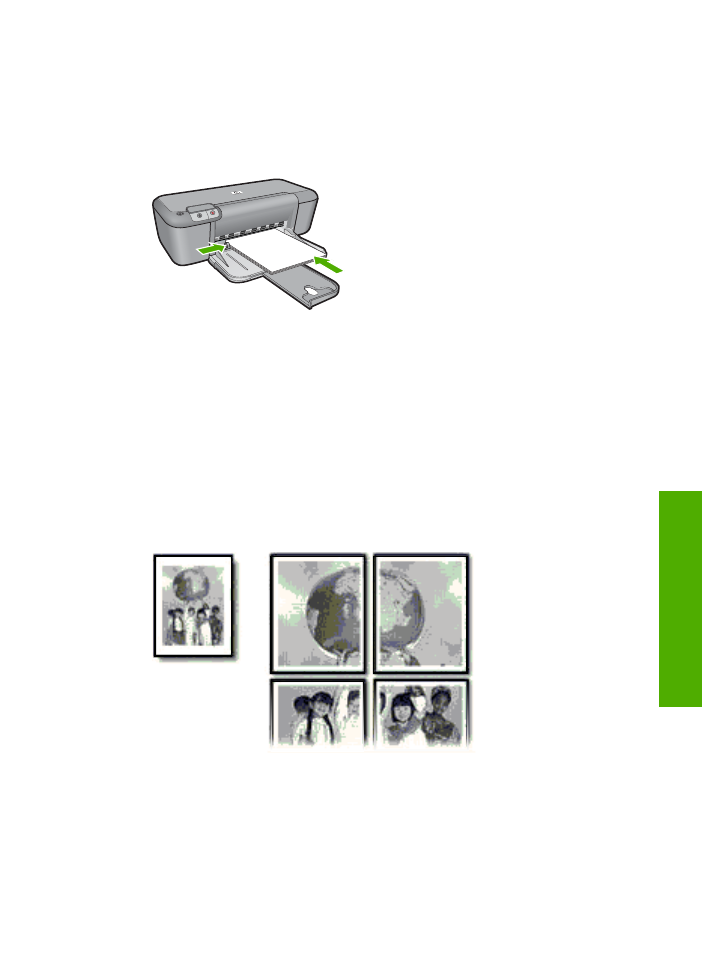
Skriva ut affischer
1.
Skjut pappersledaren så långt det går åt vänster.
2.
Lägg vanligt papper till höger i facket. Utskriftssidan ska vara vänd nedåt.
3.
Skjut in papperet så långt det går.
4.
Skjut in pappersledaren ordentligt mot papperets kanter.
5.
Öppna dialogrutan
Egenskaper för skrivare
.
6.
Klicka på fliken
Funktioner
och ange följande utskriftsinställningar:
•
Papperstyp
:
Vanligt papper
•
Orientering
:
Stående
eller
liggande
•
Storlek
: Lämplig pappersstorlek
7.
Klicka på fliken
Avancerat
och sedan på
Skrivarfunktioner
.
8.
I listrutan
Affischutskrift
väljer du antalet ark för affischen.
9.
Klicka på knappen
Välj delar
.
10.
Kontrollera att det valda antalet delar motsvarar antalet ark för affischen och klicka
sedan på
OK
.
11.
Gör övriga utskriftsinställningar och klicka på
OK
.
Skriva ut transfertryck för t-shirt
1.
Skjut pappersledaren så långt det går åt vänster.
2.
Lägg transfertrycket till höger i facket. Utskriftssidan ska vara vänd nedåt.
Skriva ut på specialmaterial
13
Skriv ut
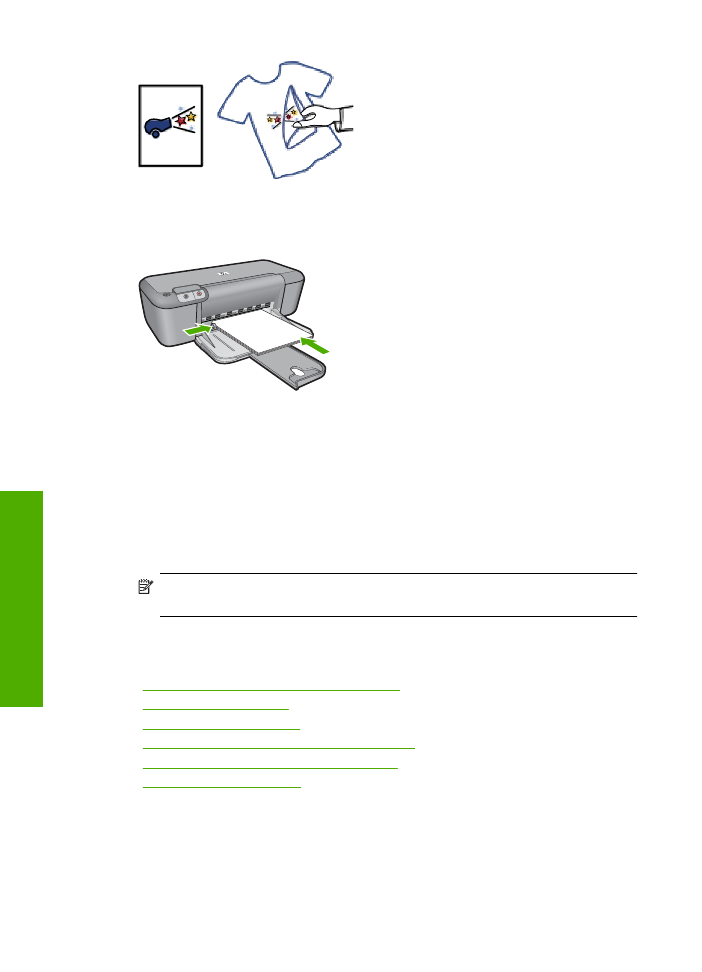
3.
Skjut in papperet så långt det går.
4.
Skjut in pappersledaren ordentligt mot papperets kanter.
5.
Öppna dialogrutan
Egenskaper för skrivare
.
6.
Klicka på fliken
Funktioner
och ange följande utskriftsinställningar:
•
Utskriftskvalitet
:
Normal
eller
Bästa
•
Papperstyp
: Klicka på
Mer
, klicka på
Specialpapper
och sedan på
Andra
specialpapper
.
•
Storlek
: Lämplig pappersstorlek
7.
Klicka på fliken
Avancerat
.
8.
Klicka på
Skrivarfunktioner
och ställ in
Spegelvänd bild
på
På
.
Anmärkning
I en del program för transfertryck behöver du inte skriva ut en
spegelvänd bild.
9.
Gör övriga utskriftsinställningar och klicka på
OK
.
Se även
•
”Rekommenderade papperstyper för utskrift” på sidan 19
•
”Fylla på utskriftsmaterial” på sidan 21
•
”Visa utskriftsupplösningen” på sidan 16
•
”Skapa anpassade kortkommandon för utskrift” på sidan 16
•
”Ställa in standardinställningarna för utskrift” på sidan 18
•
”Avbryta ett pågående jobb” på sidan 75